当サイトに親切な方から問いあわせをいただきました。
サイト改ざんされているようです。 いくつかのページでクリックをおこなうと詐欺サイトに飛ばれされるようになっています。
あら大変。ということで対策します。
サイト訪問中に当選詐欺や偽警告が表示された場合
今回は、自分のサイトがハッキングされた場合の対策です。
もしも、どこかのサイトを訪問中に
- 「ウイルスを検出しました。」などの偽警告画面
- 「なんとかユーザーの方。おめでとうございます。」などの偽当選画面
- 「おめでとう!あなたは999999番目の訪問者です」などの当選詐欺画面
が表示されて困っている方は、スパム画面なので画面内は触らず・クリックせず、画面を閉じるだけで解決です。
さらにブラウザの履歴から、Cookieと履歴を削除しておくと安心です。

ビジターアンケート
実はサイト改ざんのの連絡を受ける1週間前に筆者も自サイトからビジターアンケートの当選詐欺サイトに飛ばされています。
そのときの状況
- OS:Windows10
- ブラウザ:FireFox
- リンク:アマゾンカテゴリーの正規リンク
後ほど記載しますが、マルウェア検知サイトでは何も検出できませんでした。
それから、サイトの正規リンクを百回以上クリックしても状況を再現できなかったので様子を見ることにしました。
今回連絡を確認後、サイト内のリンクを百回以上クリックしても状況を再現できませんでしたが、スマホからのアクセスで一度だけ確認できました。
その時の状況
- OS:Android 10
- ブラウザ:Chrome シークレットモード
- リンク:関連ページリンク(正規のリンクです)
偽警告や当選詐欺にリダイレクトされる原因
不正サイトに誘導される原因は以下のパターンがあります。
- 自身のサイトが感染している(ウェブサイトが改ざんされている)
- 広告システムが感染している(ウェブサイトの広告に不正なものが仕組まれている)


リダイレクトされた人のデバイスが感染している
サイトや広告だけが原因とは限りません。
複数のサイトで Fake Alert や偽当選サイトに誘導される場合は、自身のパソコンやスマホなどの端末を疑ってください。
試聴している方のデバイスがウイルスやマルウェアに汚染されてる可能性もあります。
広告システムの不正利用対策
サイトが感染している場合は自身で対応が可能ですが、広告システムが不正利用されている場合は、利用している広告をやめるしかありません。
当サイト内で正当なリンクをクリックしたのに、リダイレクトされる。現在の設定でこれができる広告は Google Adsense です。
Google Adsense から広告主のURLに不正なリダイレクトで確認できたドメイン take-yourprizes.life をブロックしました。
不正なリダイレクトで確認できたドメインはブラウザの検索履歴から取得しました。
左カラムの[ブランド保護]内[コンテンツ]内[ブロックのコントロール]を押します。
右カラムに「ブランドに適した広告が掲載されていることを確認」が表示されるので[広告主のURL]内[広告主のURLを管理]を押します。
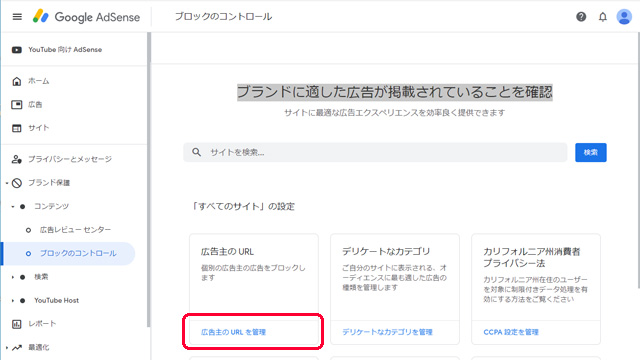
URL に誘導する広告のサイトへの掲載をブロック指定します。
検索ボックスに、詐欺サイトへのリダイレクト元URLである「take-yourprizes.life」を入力して[検索]を押します。
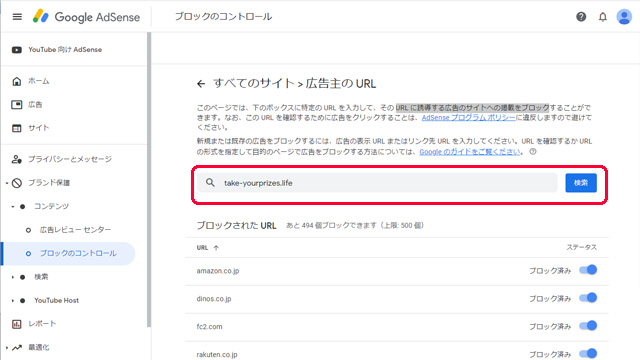
URL のブロック画面が表示されたら、[ブロック済み]にスイッチを切り替えて[閉じる]を押します。
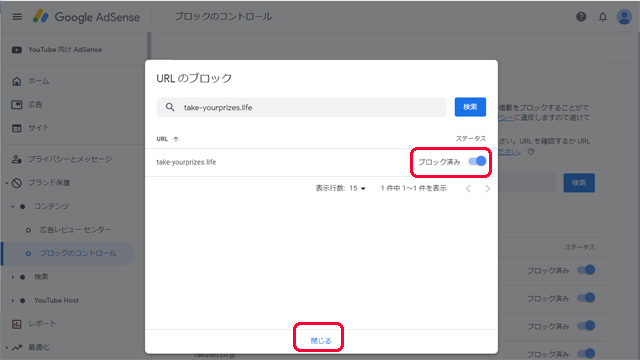
登録されました。これで、アドセンスからは今回見つけた詐欺ページへの誘導はできないはずです。
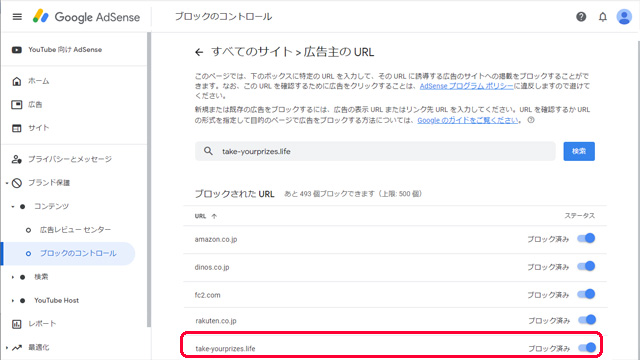
しかし、Google が原因なら早い段階で解決しているはずなので可能性は薄いと思います。
アドネットワークで不正リダイレクトがあったのは以前の話です。
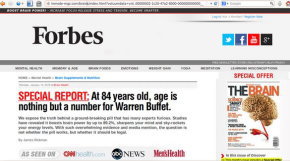
ウェブサイトの改ざん対策
自身のサイトがマルウェアなどに感染している場合の対策です。
毎回リダイレクトされると原因を突き止めやすいんですが、何十回か何百回に一回だけでてくる可能性があるのでしっぽがつかめません。
簡単な物から順番にやっていきます。
フリーのマルウェア検知サイト
サイトの Url を入れて確認するだけ。マルウェアを検出してくれます。
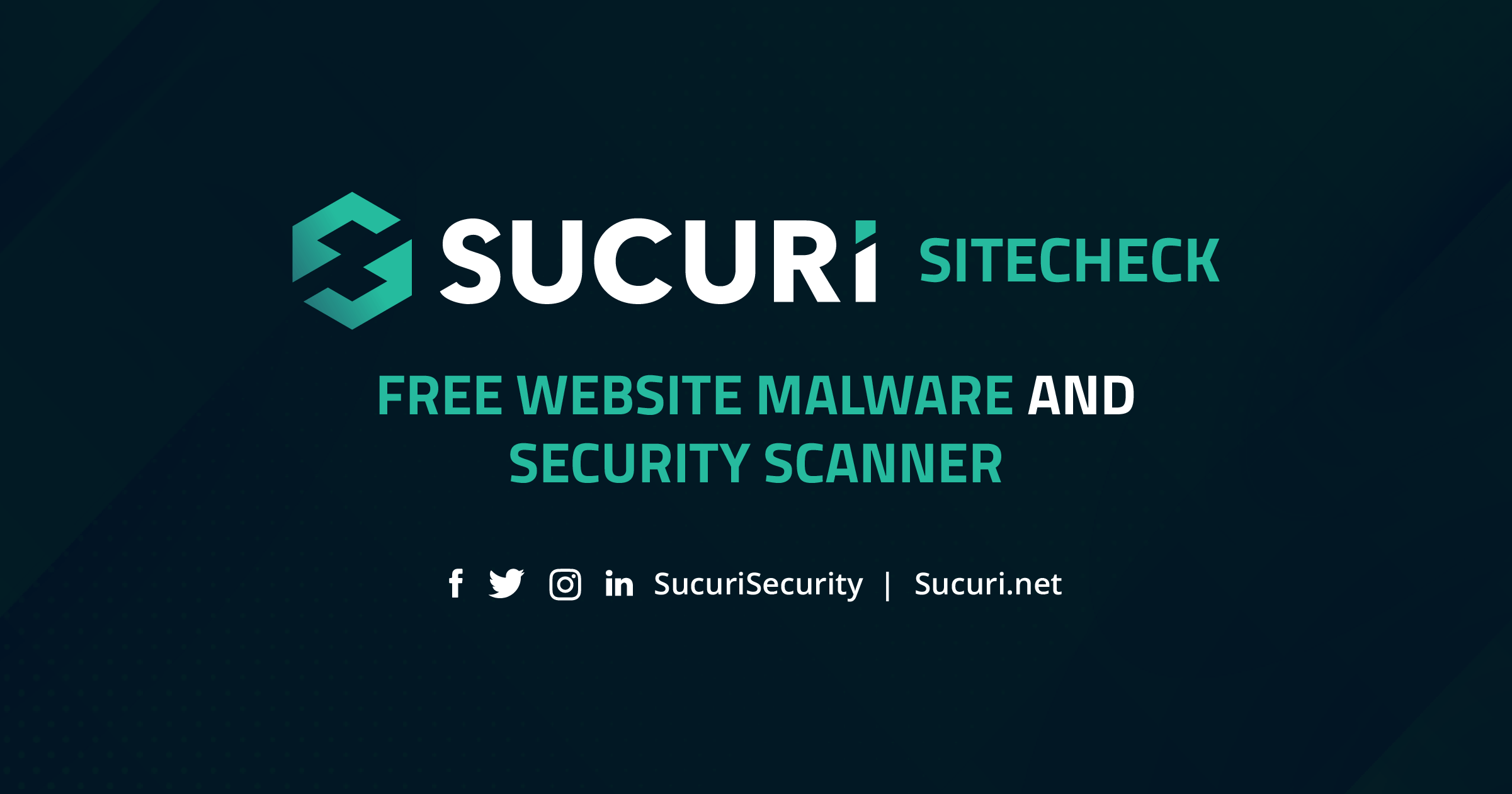
マルウェアスキャン&セキュリティープラグイン の使用
ファイルの改ざん・マルウェアを検知して駆除できる無料のプラグインを利用します。
プラグインをダウンロードします。
インストールする WordPress の管理画面の「プラグイン」を開いて[新規追加]を押します。
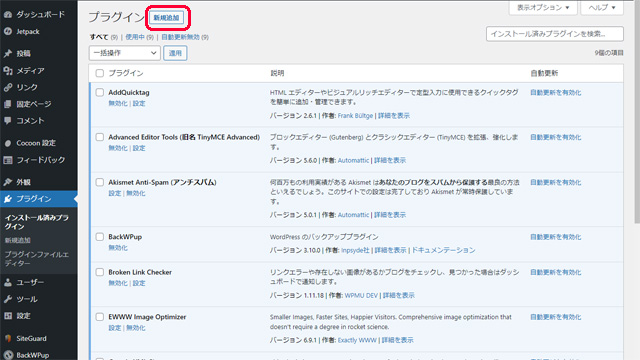
プラグインを追加が開いたら[プラグインのアップロード]を押します。
[ファイルを選択]からダウンロードしたファイルを指定して[今すぐインストール]を押します。
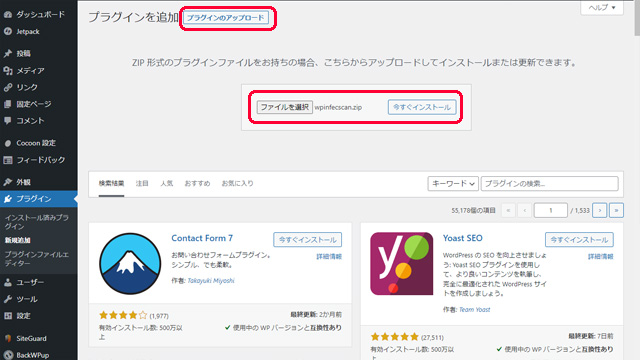
インストールが完了したら[プラグインを有効化]を押します。
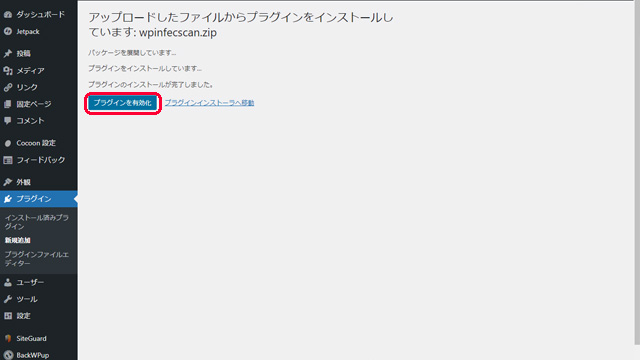
[マルウェアスキャン]を開いて[今すぐスキャン開始]を押します。
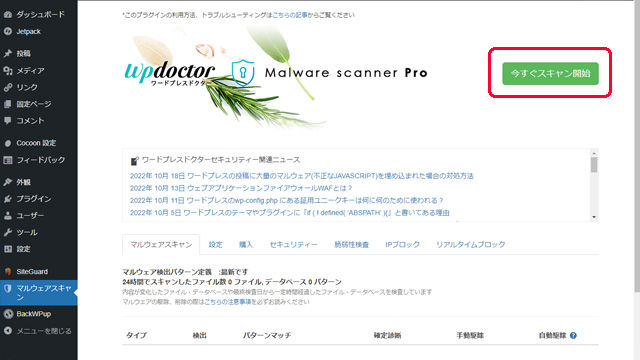
スキャン後、ファイルマルウェア検出数が5つ確認できました。
[自動駆除]を押して解決します。
自動駆除とは
感染ファイルをワードプレスの公式サイトより配布されている同一バージョンのファイルと置き換えます。
また、公式ディレクトリに存在しないファイルは削除されます。
データベースのデータや設定ファイルは自動駆除できません。
対象のファイルをカスタマイズしている場合、そのカスタマイズ部分が消えてしまいますのでご注意ください。
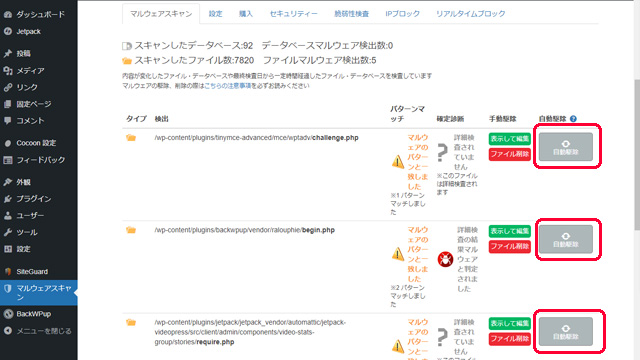
マルウェアらしきものはすべてプラグインから検出されました。
すべて WordPress からインストールした信頼しているプラグインなのでマルウェアかは懐疑的ですが、マルウェアと判定されているファイルがあるのでサイトが改ざんを受けているようです。
WordPress ハッキング対策
セキュリティーには気をつけているので、SiteGurdプラグインでも不正侵入なし。

サーバー側でも WAF を設定。
ログインページも変更して画像認証を追加しています。
セキュリティで完璧は難しいですが、不正侵入によるサイトの乗っ取りまでは被害は進んでないようです。
サイトが乗っ取られ改ざんされると、
- Google の検索結果に安全でないサイトについての警告表示がつく。
- Google から連絡がありペナルティを受けて、検索順位が下がります。この状態は第三者によるハッキングを解消して、GoogleSearchConsole から再審査を受けて合格しないと検索順位はあがりません。
- 危険性が高いとレンタルサーバーが利用しているサーバーを凍結します。当然の処置ですが復旧に余計な手間がかかるので、ここにいたるまでには解消しましょう。
WordPress のように広く利用されているサービスは、スパマーの標的目標のひとつです。
サイトが乗っ取られるのが怖い方・対応できない方は、WordPress は利用せず、はてなブログなどを独自ドメインで利用することをおすすめします。
大きな会社が運営するブログサービスなら、プロがセキュリティー管理をしているので安心な上、不手際があれば責任も取ってもらえます。
最後に
対応後、百回ほどページを再表示しましたが、リダイレクトされることはありませんでした。
今後も不正リダイレクトの報告があれば、WordPress のクリーニングやサーバーの移転、それでもだめなら業者に依頼と順次対応する予定です。


もしも、このサイトの正規リンクから不正なページへリダイレクトされた場合はコメント欄や問い合わせからお知らせ頂けると幸いです。
その際は
- OS(Windows/Android など)
- ブラウザ(Chrome/FireFox など)
- 気になる点や詳細
なども教えて頂けると追求の助けになります。
よろしくお願いします。



コメント